Jika Anda laptop windows 11 tidak dapat membaca sidik jari Anda, Anda akan diminta untuk memasukkan kode PIN Anda. Tetapi ketika Anda mencoba menggunakan PIN Anda, perangkat mengatakan bahwa kode tersebut tidak lagi tersedia karena perubahan terbaru pada pengaturan keamanan. Coba mulai ulang perangkat Anda, dan periksa apakah Anda dapat menggunakan kode PIN untuk membuka kunci komputer Anda. Jika masalah berlanjut, ikuti langkah pemecahan masalah di bawah ini.
Bagaimana Anda Memperbaiki "PIN Anda Tidak Lagi Tersedia" di Windows 11?
Masuk Menggunakan Kata Sandi MS Anda
Gunakan kode sandi akun Microsoft Anda untuk menyelesaikan proses masuk. Ingatlah bahwa Anda perlu menggunakan akun admin agar metode ini berhasil.
- Masukkan kata sandi akun Microsoft Anda dan tekan Enter untuk membuka kunci mesin Anda.
- Kemudian, navigasikan ke Pengaturan.
- Pilih Akun.
- Klik Opsi masuk.
- Pergi ke bagian PIN.
- Klik Saya lupa PIN saya.
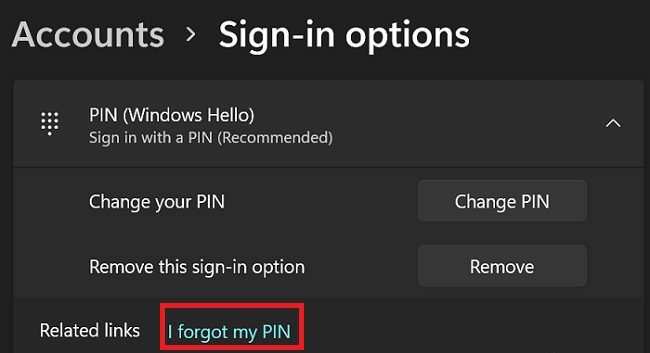
- Masukkan kembali kata sandi Anda, lalu masukkan kode PIN baru Anda.
Jika masalah berlanjut setelah menyiapkan kode PIN baru, nonaktifkan opsi ini sama sekali. Selain itu, buka Pembaruan Windows dan
periksa pembaruan. Jika masalah ini disebabkan oleh bug perangkat lunak, Microsoft mungkin telah menambalnya di versi OS terbaru.Masuk ke Mode Pemulihan
Boot mesin Anda ke Mode Pemulihan dan lakukan Perbaikan Startup cepat. Jika Anda masih tidak dapat menggunakan PIN Anda, putar kembali ke versi Windows sebelumnya.
- Pada layar login, klik pada Kekuatan ikon.
- Kemudian tekan dan tahan tombol Tombol Shift sambil mengklik Mengulang kembali untuk mem-boot Windows ke Mode Pemulihan.
- Klik Memecahkan masalah.
- Pilih Perbaikan Startup.

- Ikuti petunjuk di layar untuk meluncurkan proses Perbaikan Startup.
- Tunggu hingga proses selesai dan restart komputer Anda secara normal.
Jika Anda masih tidak dapat menggunakan PIN Anda, dan ini adalah masalah besar bagi Anda, Anda mungkin ingin mempertimbangkan untuk kembali ke versi Windows sebelumnya.
- Masuk ke Mode pemulihan lagi.
- Kemudian, pilih Memecahkan masalah.
- Klik Opsi Lanjutan.

- Pilih Copot pemasangan pembaruan.
- Ikuti petunjuk di layar untuk menghapus instalan versi Windows 11 saat ini dan memutar kembali versi OS sebelumnya.
Setel Ulang PC Anda
Jika semua solusi di atas gagal, buka Memecahkan masalah, Pilih Opsi Lanjutan, dan klik Setel ulang PC ini. Pilih opsi yang memungkinkan Anda menyimpan file dan folder.

Kesimpulan
Jika Windows 11 mengatakan, PIN Anda tidak lagi tersedia, masuk menggunakan kata sandi akun Microsoft Anda. Kemudian, navigasikan ke Opsi Masuk dan setel ulang kode PIN Anda. Jika masalah berlanjut, boot ke Recovery Mode dan jalankan Startup Repair atau putar kembali ke versi Windows sebelumnya. Jika tidak ada yang berhasil, setel ulang PC Anda.
Apakah Anda berhasil memecahkan masalah? Beri tahu kami di komentar di bawah.